标签:小技巧 win 生成二维码 支付 简单 img www 演示 现在

本文作者:HelloGitHub-LITTLECHIEH
这是 HelloGitHub 推出的《讲解开源项目》系列,今天给大家推荐一个 Python 开源生成二维码的项目——qrcode
二维码又称二维条码,常见的二维码为 QR Code,QR 全称 Quick Response。是一个近几年来移动设备上超流行的一种编码方式,在现在的生活中二维码随处可见。我们可以用它支付、浏览网站等,为什么他会这么流行?下面说几个特点:
比如我们现在常见的公众号二维码,他就利用了二维码容错能力强的特点,在二维码中间加入了公众号的图标。虽然中间的图片遮盖了一部分二维码的真实数据,但因为其强大的容错能力,所以并没有影响二维码要传递的数据。
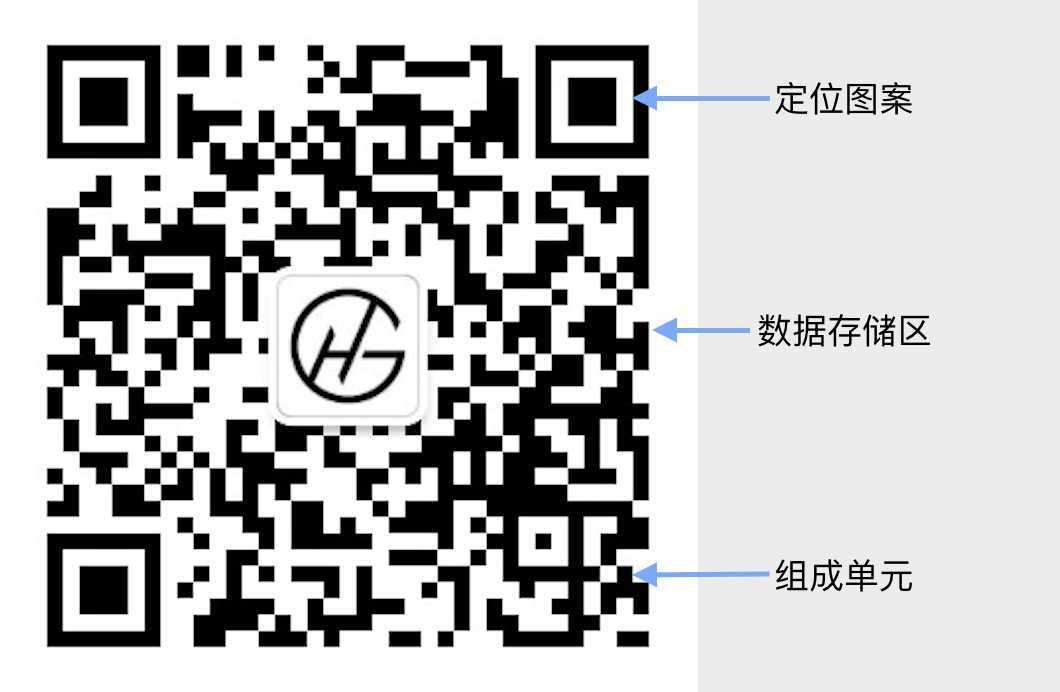
一图胜千言,好了这里二维码的基本知识就介绍完成了。
二维码是一个很方便的传递信息的载体,但是像上面黑白的二维码感觉非常缺少‘灵魂’。下面就介绍今天的主角:qrcode
这是一个由 Python 编写的二维码生成器,支持生成 GIF 动态、图片二维码,让你的二维码变得有趣起来。
为什么需要使用到这个二维码生成器来生成二维码呢?
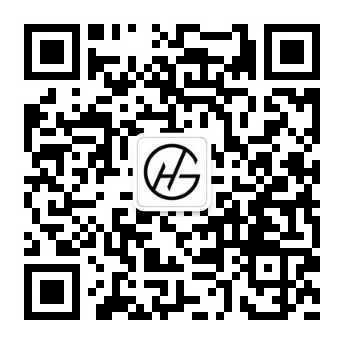

演示环境
操作系统:Windows | Python 版本:3.5
我们通过 Python 的 pip 包管理工具进行安装:
pip install myqr注:此处可能需要升级 pip,升级命令
pip install --upgrade pip
安装完成之后,就可以直接在命令行中使用了!下面逐一讲解各种二维码的生成方法
首先生成一个普通二维码
打开 cmd
输入命令
bash myqr https://github.com -n helloword.png
参数 -n:生成二维码的文件名
这样就会得到一个二维码图片,生成的图片保存在了当前目录,后面可以通过传入参数修改默认目录。
先准备一张图片放在目录下(方形的图片效果最好)

将图片名称修改为 github.jpg(后缀根据自己的照片格式而定)
bash myqr https://github.com -n mypicture.png -p github.jpg -c-n:生成二维码的名称-p:二维码加入的图片,支持 jpg、gif、png 格式-c:选择是否生成彩色二维码,如果不设置默认为黑白步骤和彩色二维码的方法一致,但是需要注意:
从官方文档整理的常用参数如下:
-n:生成二维码的名称-p:二维码加入的图片,支持.jpg、.gif、.png、.bmp 格式-c:选择是否生成彩色二维码,如果不设置默认为黑白-v:控制边长,范围是 1 至 40,数字越大边长越大-l:控制纠错水平,范围是 L、M、Q、H 从左到右依次升高-d:控制输出二维码的存储位置-con:用以调节图片的对比度,1.0 表示原始图片,更小的值表示更低对比度,更大反之。默认为 1.0-bri:用来调节图片的亮度,其余用法和取值与 -con 相同打开命令行有个小技巧,可以将 cmd 迅速切换到想要的目录,避免了切换盘符的麻烦:
利用文件管理,找到目标文件夹
顶部地址栏输入 cmd,然后‘回车‘
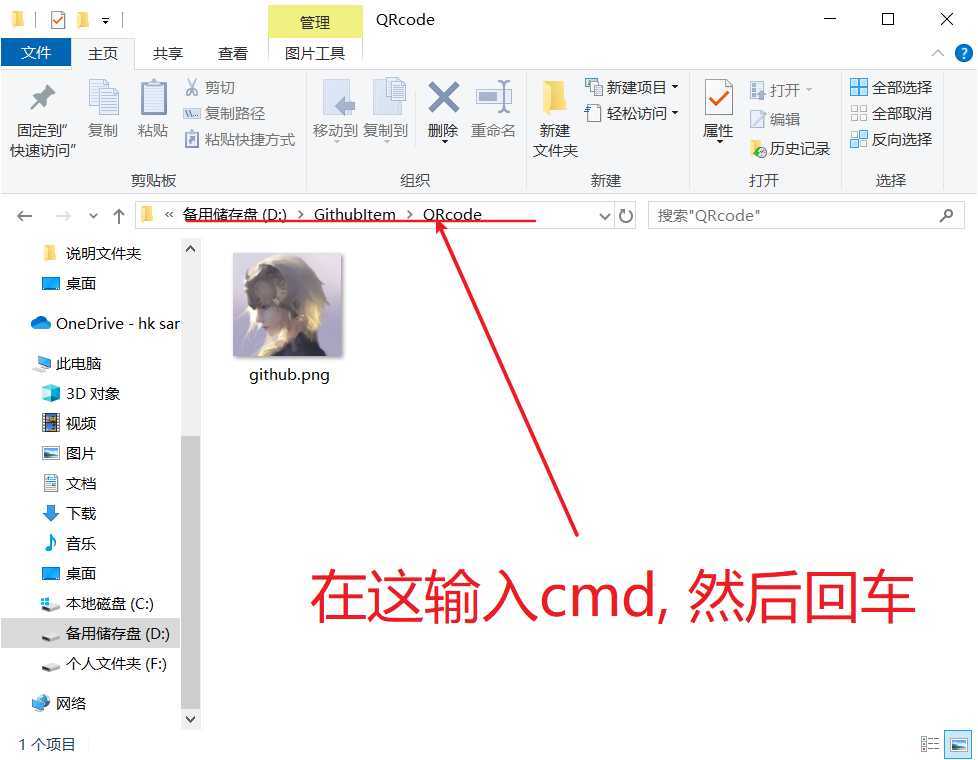
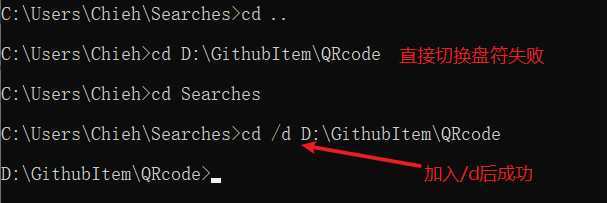
二维码有以下几种分类
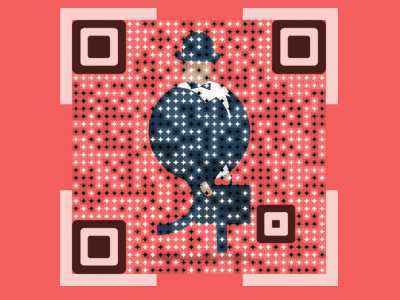
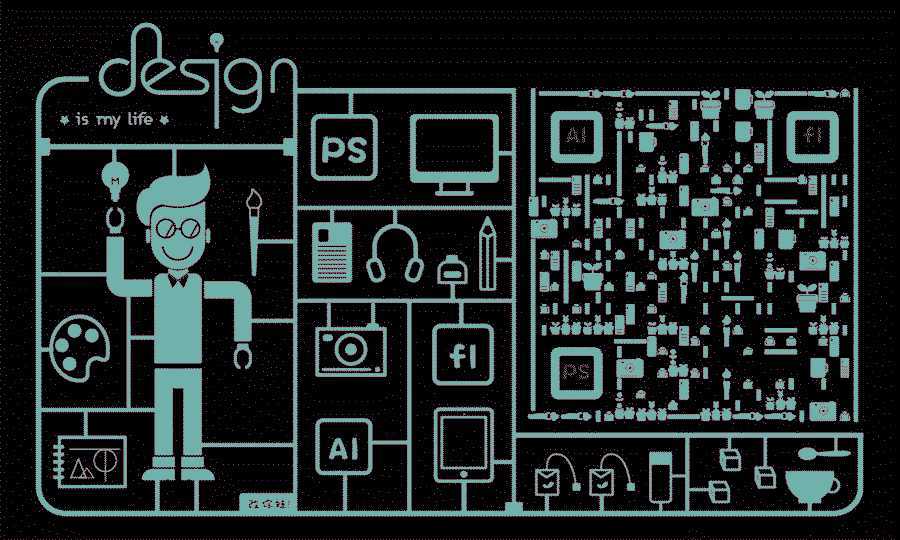
以上就是本篇文章的全部内容了,相信你对二维码更加了解了。并且对 qrcode 库的常用参数有了一定了解,那就快去生成一个有趣、有‘灵魂’的二维码吧!
有好玩的库,但不会用,看着干着急?欢迎告诉我们,同时也欢迎加入我们。我们的愿景:
“让对开源感兴趣的人不再畏惧,开源项目的发起者不再孤单。”
『讲解开源项目系列』——让对开源项目感兴趣的人不再畏惧、让开源项目的发起者不再孤单。跟着我们的文章,你会发现编程的乐趣、使用和发现参与开源项目如此简单。欢迎留言联系我们、加入我们,让更多人爱上开源、贡献开源~
标签:小技巧 win 生成二维码 支付 简单 img www 演示 现在
原文地址:https://www.cnblogs.com/xueweihan/p/11503244.html